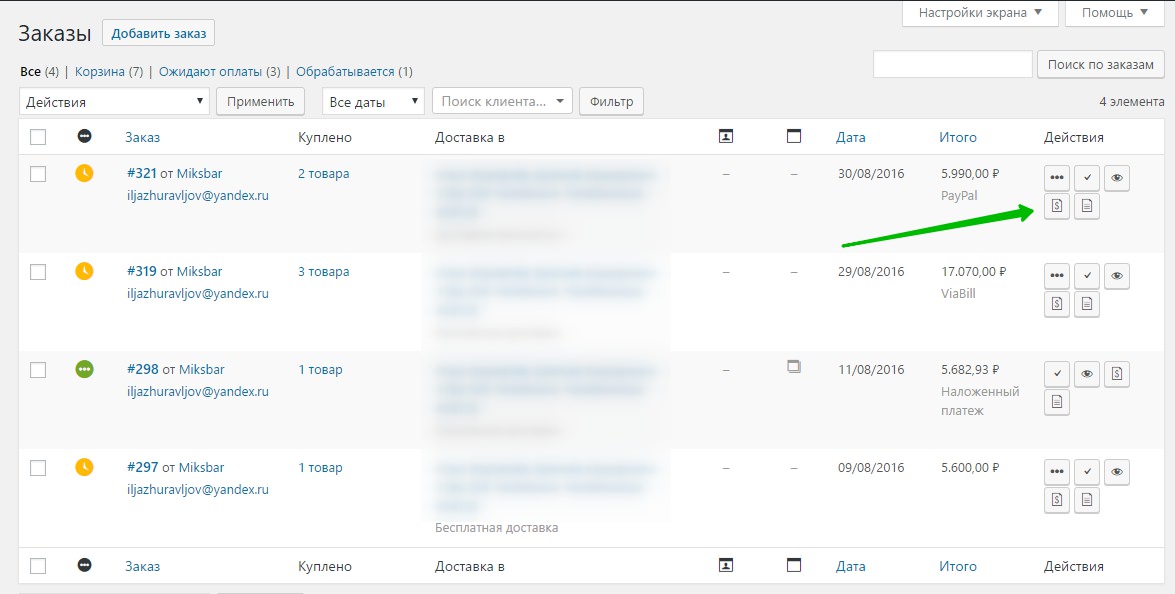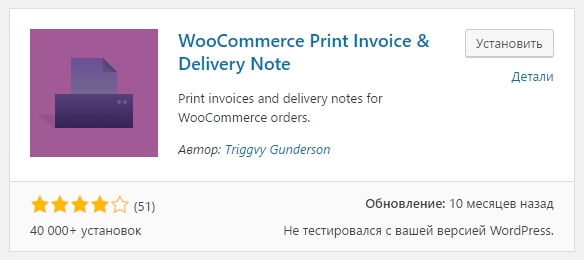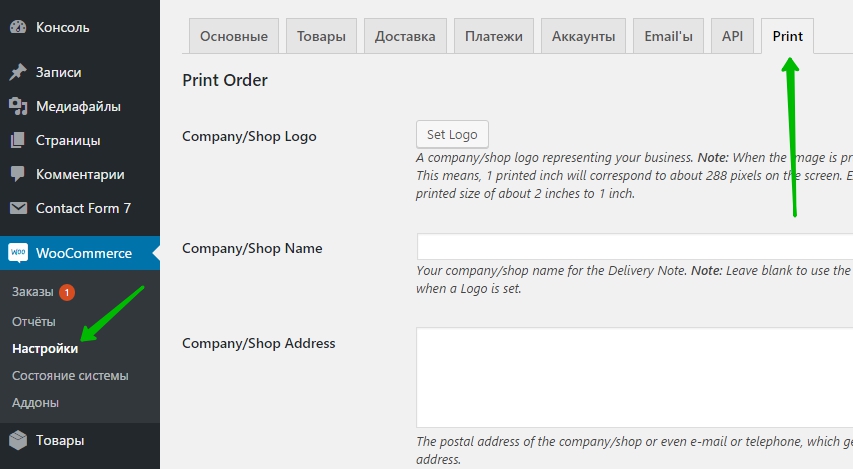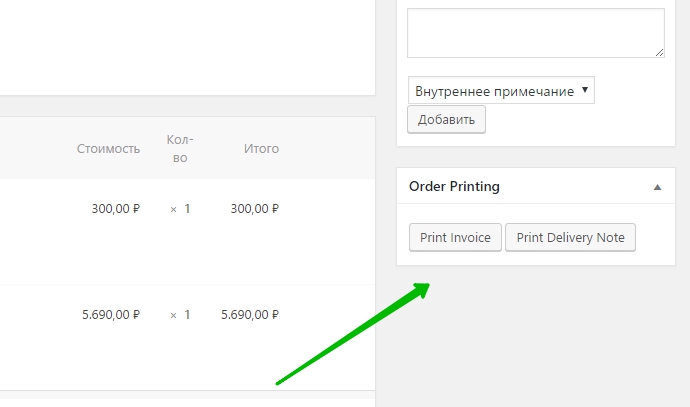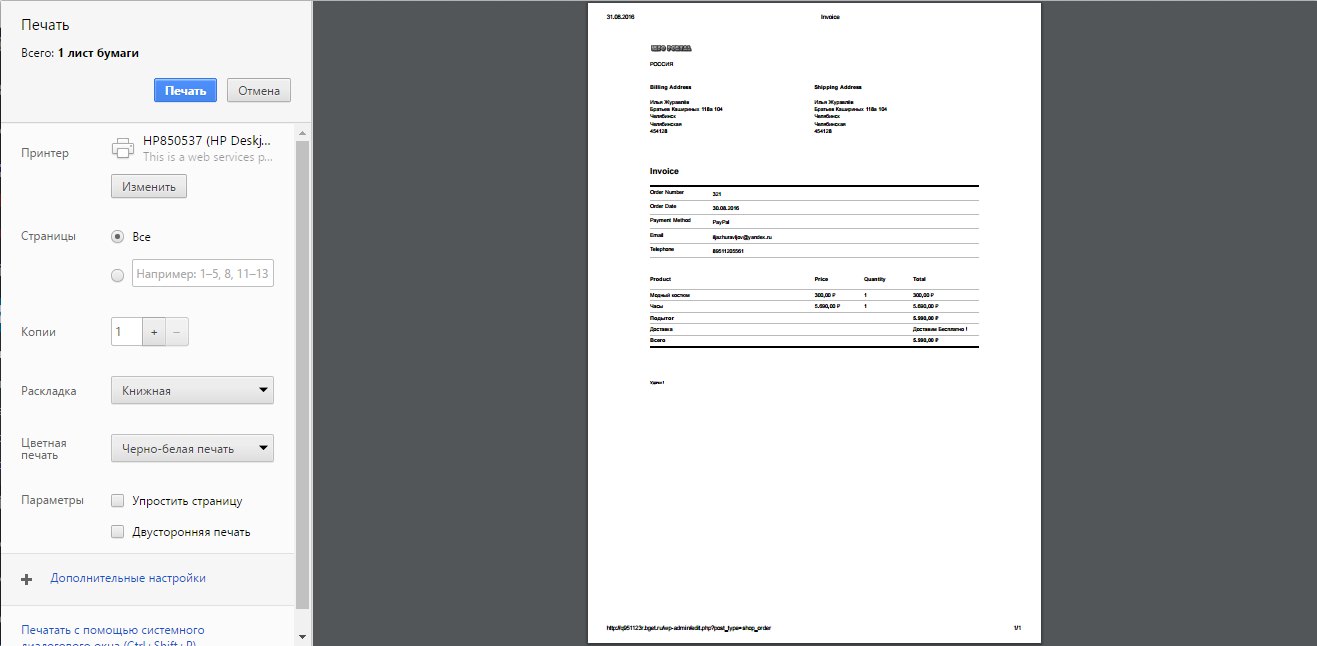Привет! Мы продолжаем разбирать самые интересные и самые полезные плагины для интернет-магазина Woocommerce! Сегодня вы узнаете как добавить в свой интернет-магазин функцию печати счёт-фактур, квитанций, накладных, заказов. У вас будет возможность прямо со страницы «Заказы» или со страницы деталей заказа, напечатать накладную или счёт-фактуру с деталями заказа. Вы сможете настроить внешний вид накладной, загрузить логотип, указать имя и адрес компании и т.д.
Привет! Мы продолжаем разбирать самые интересные и самые полезные плагины для интернет-магазина Woocommerce! Сегодня вы узнаете как добавить в свой интернет-магазин функцию печати счёт-фактур, квитанций, накладных, заказов. У вас будет возможность прямо со страницы «Заказы» или со страницы деталей заказа, напечатать накладную или счёт-фактуру с деталями заказа. Вы сможете настроить внешний вид накладной, загрузить логотип, указать имя и адрес компании и т.д.
 Установить плагин WooCommerce Print Invoice & Delivery Note вы сможете прямо из админ-панели wordpress. Перейдите на страницу: Плагины — Добавить новый, введите название плагина в форму поиска, нажмите Enter, установите и активируйте плагин.
Установить плагин WooCommerce Print Invoice & Delivery Note вы сможете прямо из админ-панели wordpress. Перейдите на страницу: Плагины — Добавить новый, введите название плагина в форму поиска, нажмите Enter, установите и активируйте плагин.
 Далее, после установки и активации плагина, перейдите на страницу: Woocommerce — Настройки — Print. Здесь вы сможете настроить основные параметры плагина.
Далее, после установки и активации плагина, перейдите на страницу: Woocommerce — Настройки — Print. Здесь вы сможете настроить основные параметры плагина.
— Company/Shop Logo, можно загрузить логотип своей компании, нажав на кнопку — Set Logo.
— Company/Shop Name, укажите имя или название компании.
— Company/Shop Address, здесь можно указать адрес вашей компании.
— Complimentary Close, здесь можно добавить любой текст с пожеланиями или благодарностью. Пример — Спасибо за ваш заказ !
— Returns Policy, Conditions, etc, здесь можно добавить правила или условия вашей компании, типа политика конфиденциальности и т.д.
— Footer, текст который будет отображаться в самом низу листа, ваши контакты, email, телефон и т.д. Можно оставить пустым.
Print Options, здесь можно выбрать типы печати.
— Enable Invoices, счёт-фактуры.
— Enable Delivery Notes, накладные.
— Enable Receipts, квитанции.
Theme Options.
— Print Page Endpoint, здесь указана уникальная метка, которая добавляется к URL адресам счетам страниц.
— My Account, здесь можно включить кнопку «Печать» на странице «Мой аккаунт» и «Просмотр заказа».
— Email, добавить кнопку «Печать» в email сообщения, которые отправляются клиенту.
— Invoice Numbering, поставьте галочку, чтобы создавать номера счёт-фактур и накладных заказов.
— Сохраните изменения.
 Далее, перейдите на страницу: Woocommerce — Заказы. На странице «Заказы», возле каждого заказа появится две кнопки, для печати счёт-фактур и накладных.
Далее, перейдите на страницу: Woocommerce — Заказы. На странице «Заказы», возле каждого заказа появится две кнопки, для печати счёт-фактур и накладных.
 В деталях заказа также будет отображаться две кнопки, для печать счёт-фактур и накладных.
В деталях заказа также будет отображаться две кнопки, для печать счёт-фактур и накладных.
 Для примера, нажмите на одну из кнопок, у вас откроется окно «Печать», где будет отображаться готовый лист накладной с деталями заказа. Всё готово!
Для примера, нажмите на одну из кнопок, у вас откроется окно «Печать», где будет отображаться готовый лист накладной с деталями заказа. Всё готово!
Очень простой и полезный плагин!
Остались вопросы? Напиши комментарий! Удачи!